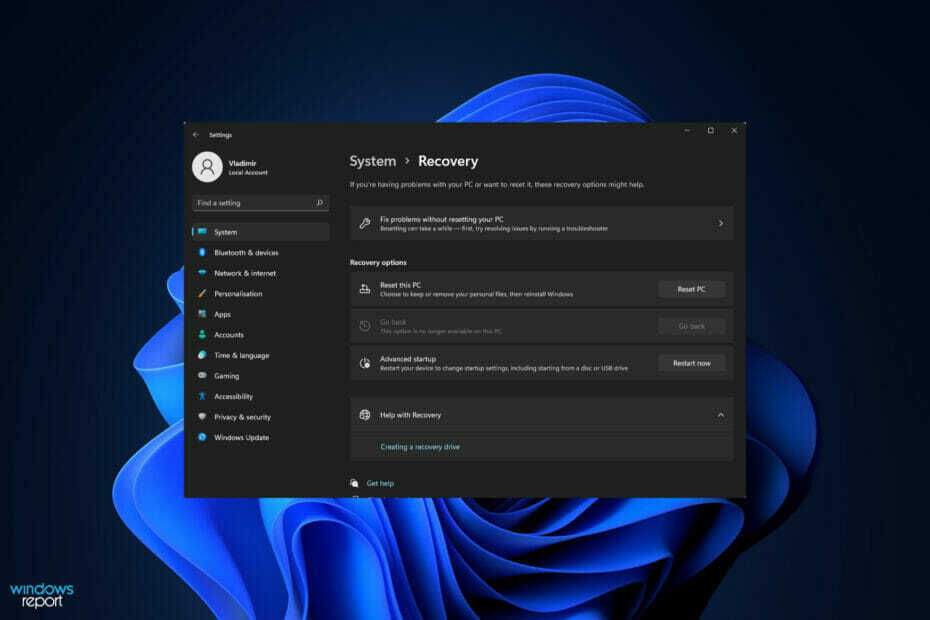- Vahingossa poistettujen tiedostojen palauttaminen on nyt melko helppoa tietojen palautusohjelmiston ansiosta.
- Olemme koonneet luettelon parhaista tietojen palautusohjelmistoista, jotka ovat yhteensopivia Windows 11 -käyttöjärjestelmän kanssa.
- On suositeltavaa ottaa varmuuskopio tiedoistasi ajoissa, jotta vältyt väistämättömältä tietojen katoamiselta.
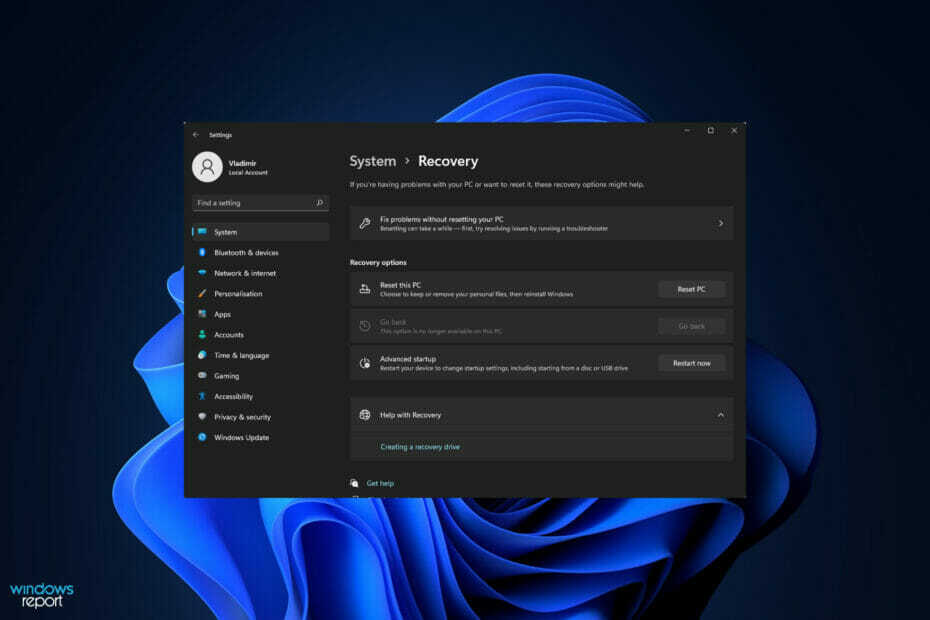
XASENNA NAPSAUTTAMALLA LATAA TIEDOSTOA
Tämä ohjelmisto korjaa yleiset tietokonevirheet, suojaa sinua tiedostojen katoamiselta, haittaohjelmilta ja laitteistohäiriöiltä ja optimoi tietokoneesi parhaan mahdollisen suorituskyvyn saavuttamiseksi. Korjaa PC-ongelmat ja poista virukset nyt kolmessa helpossa vaiheessa:
- Lataa Restoro PC Repair Tool joka tulee Patented Technologiesin mukana (patentti saatavilla tässä).
- Klikkaus Aloita skannaus löytääksesi Windows-ongelmia, jotka voivat aiheuttaa tietokoneongelmia.
- Klikkaus Korjaa kaikki korjataksesi tietokoneesi turvallisuuteen ja suorituskykyyn vaikuttavia ongelmia
- Restoron on ladannut 0 lukijat tässä kuussa.
Oli se sitten Windows 10 tai Windows 11, henkilökohtaiset tiedot ovat tärkein tietokoneellesi tallennettu asia. Nykytilanne huomioon ottaen käytämme tietokoneitamme enemmän kuin koskaan ennen, kaikki COVID-19:n ansiosta.
Pandemian vuoksi kodin työkulttuuri on yleistynyt yhteiskunnassa. Ihmiset työskentelevät kotoa käsin tai opiskelijat osallistuvat tunneille verkossa, kaikki tietokoneillaan.
Suuren päivittäisen käytön vuoksi tietokoneillemme tallennetaan suuria määriä dataa. Olisi turhauttavaa menettää kaikki tärkeät tietosi vahingossa tapahtuvan poistamisen tai tietojen vioittumisen vuoksi.
Jotta voit käsitellä tällaista tilannetta ja välttää tärkeiden tiedostojen menettämisen, sinulla on oltava luotettava tietojen palautusohjelmisto Windows 11 -järjestelmääsi.
Onneksi tässä oppaassa jaamme kanssasi joitakin parhaista tietojen palautusohjelmistoista, jotka on kehitetty palauttamaan kadonneita tietoja ja joita tuetaan erityisesti Windows 11:ssä. Näillä tietojen palautustyökaluilla on omat ominaisuudet, ja voit valita niistä minkä tahansa mieltymystesi perusteella.
Kuinka valita paras tietojen palautusohjelmisto Windows 11:lle?
Parhaan tietojen palautusohjelmiston valitseminen Windows 11 -koneellesi voi riippua useista tekijöistä. Päätös ei myöskään välttämättä ole kovin helppo, koska markkinoilla on saatavilla tonnia tietojen palautustyökaluja, jotka tarjoavat muita parempia ominaisuuksia.
Et voi vain mennä tietojen palautusohjelmiston verkkosivustolle ja ladata sitä. Tällaisia työkaluja on saatavilla ilmaiseksi verkossa vain kourallinen.
Joten ensimmäinen tekijä, joka sinun on otettava huomioon valitessasi itsellesi parasta tietojen palautusohjelmistoa, on tarkistaa sen eri pakettien hinnat. Sinun tulee valita sellainen, joka tarjoaa tarvittavat ominaisuudet edulliseen hintaan.
Toinen huomioitava asia on, onko ohjelmisto yhteensopiva eri tallennuslaitteiden kanssa vai ei. Toisin sanoen työkalun pitäisi pystyä palauttamaan tiedot tallennuslaitteista, joissa on NTFS-, exFAT-, FAT16- ja FAT32-tiedostojärjestelmä.
Jos tarvitset sitä, sinun tulee myös tarkistaa, tukeeko ohjelmisto salatun median palauttamista vai ei. Muita huomioitavia asioita tulisi myös sisältää palautus alustetuista tai vioittuneista asemista, tuetut tiedostotyypit, päivitykset, tuki jne.
Yksi tärkeimmistä ominaisuuksista, joihin sinun tulee kiinnittää huomiota tietojen palautusohjelmistossa, on, jos se tarjoaa esikatseluvaihtoehdon.
Tämä vaihtoehto on kätevä, koska sen avulla voit esikatsella palautettua tiedostoa ennen lataamista. Joten voit tehdä tietoisemman päätöksen siitä, mitkä tiedostot palautetaan ja mitkä jätetään pois.
Olemme jo kirjoittaneet oppaan aiheesta 5+ parasta tietojen palautusohjelmistoa Windows 10:lle. Käyttäjät, jotka etsivät erityisesti palautusohjelmistoa Windows 11 -käyttöjärjestelmäänsä varten, voit tutustua alla olevaan luetteloon.
Mikä on paras tietojen palautusohjelmisto Windows 11:lle?

Luettelon alussa on Minitool Power Data Recovery -ohjelmisto. Se on yksi luotettavimmista vaihtoehdoista, jos haluat palauttaa kadonneita tietojasi.
Tämä ohjelmisto tukee Windows 11:tä ja antaa sinun käyttää tiedostoja vaurioituneilta kiintolevyiltä, SSD-levyiltä, USB-asemilta, SD-korteilta ja muilta tallennuslaitteilta.
Yksi tämän työkalun tärkeimmistä ominaisuuksista on, että se tukee jopa 70 tiedostotyypin palauttamista. Lisäksi se tarjoaa mahdollisuuden näyttää esikatselun jokaisesta tiedostosta ennen kuin siirryt eteenpäin ja lataat sen.
Käyttöliittymä on helppo ymmärtää ja tarjoaa yksinkertaisen kolmivaiheisen prosessin tiedostojen palauttamiseksi. Käyttämällä tätä ohjelmistoa voit olla varma, että se skannaa aseman syvälle ja kaivaa poistetut tiedostot helposti esiin.
Tässä on joitain tärkeimmät ominaisuudetMinityökalu Power Data Recovery ohjelmisto:
- Tukee jopa 70 tiedostotyypin palautusta
- Ilmainen versio mahdollistaa 1 Gt tietojen palautuksen
- Tarjoaa tiedoston esikatselun ennen palautusvaihtoehtoa
- Käyttöliittymä on sileä ja helppokäyttöinen

Minityökalu Power Data Recovery
Helppokäyttöinen tietojen palautustyökalu, joka on yhteensopiva Windows 11:n kanssa, tukee 70 tiedostotyyppiä.
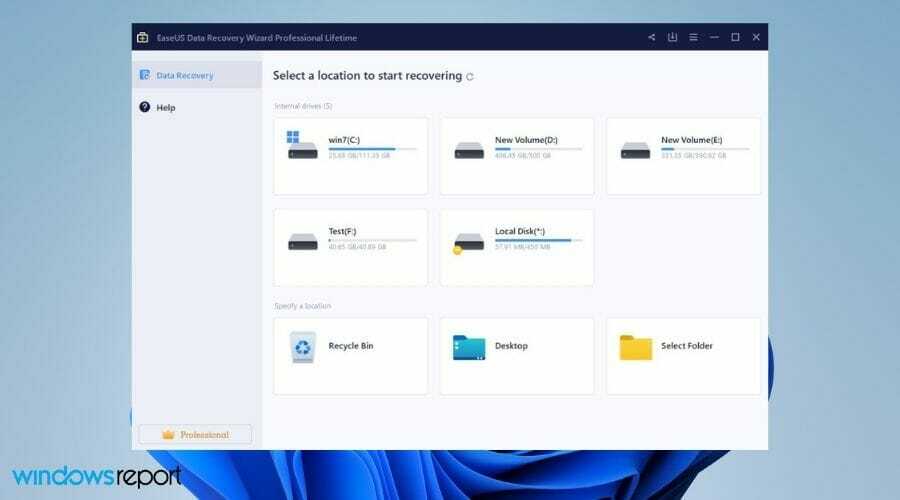
Jos etsit käyttäjäystävällisempää ja tehokkaampaa tietojen palautusohjelmistoa Windows 11 -tietokoneellesi, EaseUS Data Recovery Wizard on sinun vaihtoehtosi.
Tämä työkalu tarjoaa myös kolmivaiheisen tietojen palautusprosessin. Skannausvaihtoehtoja on kaksi, eli nopea ja edistynyt. Jälkimmäinen skannaa tietokoneesi syvällisesti alakohtaisesti täydellisen palautusprosessin saavuttamiseksi.
Hauska tosiasia, se on yksi vanhimmista tietojen palautusohjelmistoista, joka on saatavilla markkinoilla vuodesta 2004. Käyttäjät yli 160 maassa ympäri maailmaa luottavat tähän työkaluun tietojen palauttamisessa.
Tämän työkalun avulla voit palauttaa kadonneita tiedostoja missä tahansa Windows-käyttöjärjestelmää käyttävässä laitteessa. Yksi tämän työkalun tärkeimmistä kohokohdista on, että se tarjoaa sinulle myös ilmaisen tiedostojen korjaustyökalun.
Tästä on hyötyä, kun jotkin tiedostot vioittuvat tietojen palauttamisen jälkeen poistamisen tai muotoilun vuoksi. Tämän ominaisuuden avulla voit palauttaa vahingoittuneet kuvat, rikkinäiset MP4- tai MOV-tiedostot ja jopa korjata vioittuneet asiakirjat, kuten Excel, Word, PDF, PPT jne.
Tässä on joitain Ohjatun EaseUS Data Recovery Wizardin tärkeimmät ominaisuudet:
- Kevyt kooltaan
- Tukee yli 1000 tiedostotyypin palautusta
- Tarjoaa vienti-tuonti-istuntoja
- Mahdollisuus suodattaa tiettyjä tiedostotyyppejä
- Esikatsele tiedostoja ennen palautusta

Ohjattu EaseUS-tietojen palautustoiminto
Erinomainen ja luotettava tietojen palautusohjelmisto Windows 11:lle on kooltaan pieni.
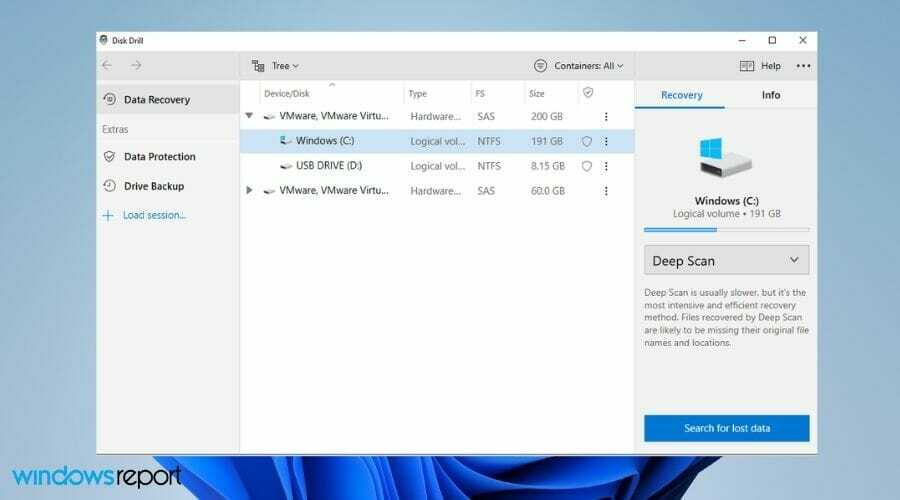
Cleverfilesin kehittämä DiskDrill-tietojen palautusohjelmisto, joka julkaistiin Windowsille vuonna 2015, tuli heti suosituksi Windows-käyttäjien keskuudessa tietojen palauttamisessa.
Cleverfiles on ottanut käyttöön Recovery Vault -teknologian. Se toimii taustalla ja tallentaa kaikkien tiedostojen metatiedot suojaten niitä vahingossa tapahtuvalta poistamiselta.
Holvi toimii laajennettuna roskakorina, joka ei vaadi lisätallennustilaa tietokoneellesi, mutta tarjoaa palautusvaihtoehdon yhdellä napsautuksella.
Se tukee useita tiedostojärjestelmiä, kuten FAT, NTFS, NTFS5, HFS+, ext2, ext3 ja ext4. Voit palauttaa minkä tahansa tyyppisen tiedoston DiskDrillillä käyttämällä joko pikaskannausta tai syväskannausta.
Lisäksi tämä työkalu tukee myös palautusta tallennuslaitteilta, kuten sisäisiltä kiintolevyiltä, USB-asemilta, SD- ja CF-korteilta, muistikorteilta, digitaalikameroilta, SSD-levyiltä ja flash-asemilta.
Tässä on joitain DiskDrill-tietojen palautusohjelmiston kohokohdat:
- Ilmainen versio tarjoaa 500 Mt tietojen palautusta
- Palautus yhdellä napsautuksella Recovery Vault -teknologian avulla
- Skannattujen tiedostojen esikatselu ennen palautusta
- Yksinkertainen käyttöliittymä
- Tukee erilaisten laitteiden palautusta

DiskDrill
Yksinkertainen tietojen palautustyökalu, jossa on yhden napsautuksen tietojen palautusvaihtoehto Recovery Vault -tekniikalla.
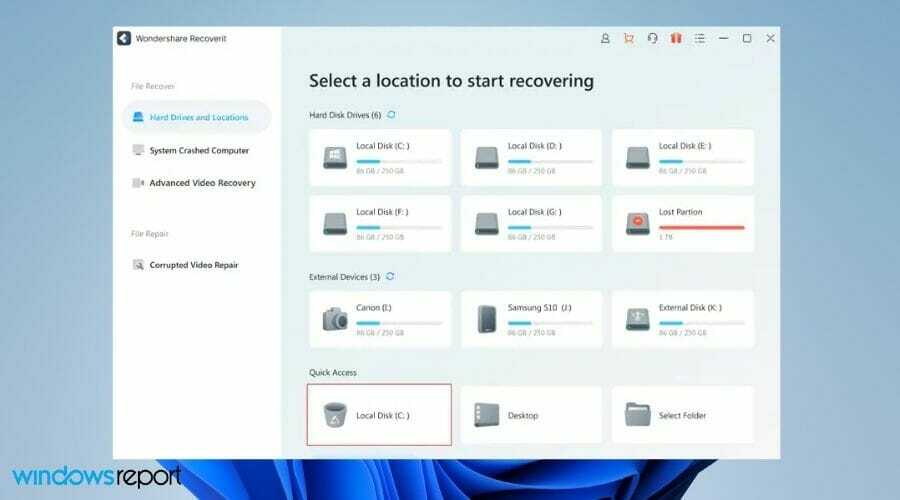
Wondersharen talosta meillä on Recoverit-tietojen palautusohjelmisto. Tämä työkalu tarjoaa tukea yli 1000 tiedostomuodon ja useiden tiedostojärjestelmien, kuten NTFS, FAT, HFS+, APFS, palauttamiseen.
Wondershare on kehittänyt Recoveritin työkaluksi, joka auttaa palauttamaan tietoja yli 2000 laitteesta, viemällä asiat uudelle tasolle.
Näitä ovat sisäinen HDD, USB-muistitikku, SSD, ulkoinen HDD, kynäasema, levyke, toimintakamera, drone-kamera, kojelautakamera, videokamera, videosoitin, musiikkisoitin jne.
Virallinen verkkosivusto ylpeilee, että sillä on 95% onnistunut palautumisaste, mikä vastaa sen huippukilpailijoita. Tämän työkalun avulla voit palauttaa tietosi yli 500 skenaariosta.
Huomaa, että Wondershare Recoveritin avulla voit jopa palauttaa tai palauttaa Ultra HD-, 4K- ja 8K-videoita. Se tarjoaa myös mahdollisuuden korjata vahingoittuneet tiedostot ja esikatsella tiedostoja ennen palautusta.
Tässä on joitain Wondershare Recoveritin parhaat ominaisuudet:
- Tukee yli 1000 tiedostomuotoa ja 2000+ laitetta
- Se tukee useita kieliä
- Voi palauttaa 8K-videotiedostoja
- Korjaa useita tiedostoja kerralla
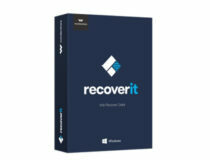
Wondershare Recoverit
Erinomainen tietojen palautustyökalu, joka tukee tiedostojen palautusta yli 2000 laitteesta Windows 11 -tietokoneellasi
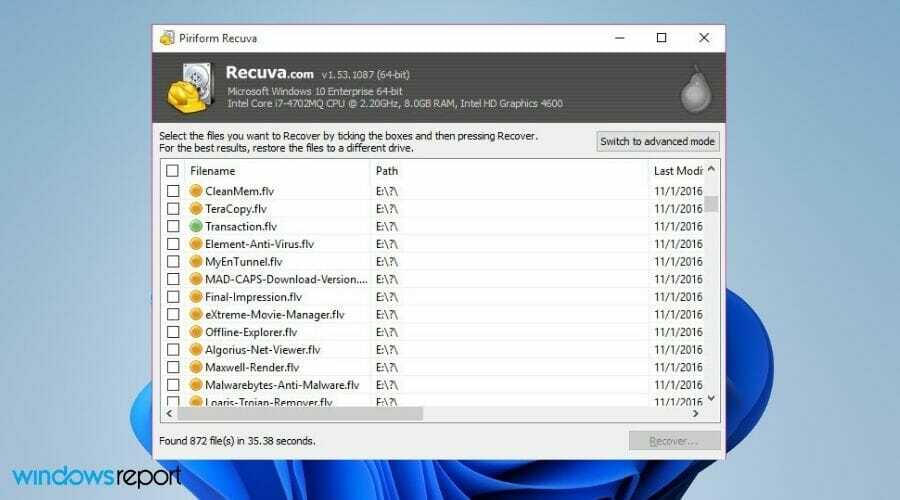
Suositun järjestelmänpuhdistajan CCleaner-tiimi on kehittänyt Recuva-tietojen palautusohjelmiston. Recuvan avulla voit palauttaa tiedostoja mistä tahansa skenaariosta, olipa kyse vahingossa tapahtuvasta poistamisesta tai järjestelmän kaatumisesta.
Voit palauttaa suosittuja tiedostomuotoja useista tuetuista laitteista, mukaan lukien muistikortit, ulkoiset kiintolevyt, USB-laitteet jne.
Recuvan Deep Scan -tila on yksi tehokkaimmista skannaustiloista tietojen palautusohjelmistossa. Se tutkii asemasi varmistaakseen, ettei poistetusta tiedostosta jää jälkeäkään palautuksen jälkeen.
Sen lisäksi, että Recuva on tietojen palautustyökalu, se voi toimia myös suojattuna poistettuna tiedostona. Usein haluat, että tiedosto poistuu lopullisesti tietokoneeltasi.
Tällaisissa tapauksissa voit käyttää Recuvan Secure Overwrite -ominaisuutta, jolloin tiedosto pyyhitään kokonaan pois järjestelmämuistista.
Recuva on helppo asentaa ja myös erittäin helppo käsitellä. Vaikka se tarjoaa nopean skannauksen, siinä ei ole mahdollisuutta esikatsella ennen minkään tiedoston palauttamista, mikä voi olla pettymys joillekin.
Tässä on Recuvan tärkeimmät kohokohdat:
- Tarjoaa erinomaisen syväskannaustilan
- Palautus vaurioituneelta tai äskettäin alustetulta levyltä
- Vaihtoehto turvalliseen poistamiseen
- Saatavana kannettavana versiona

Recuva
Recuva on yksinkertainen mutta tehokas työkalu, jonka avulla voit palauttaa kadonneita tiedostoja ja myös poistaa turvallisesti tiedostoja, joita et tarvitse.
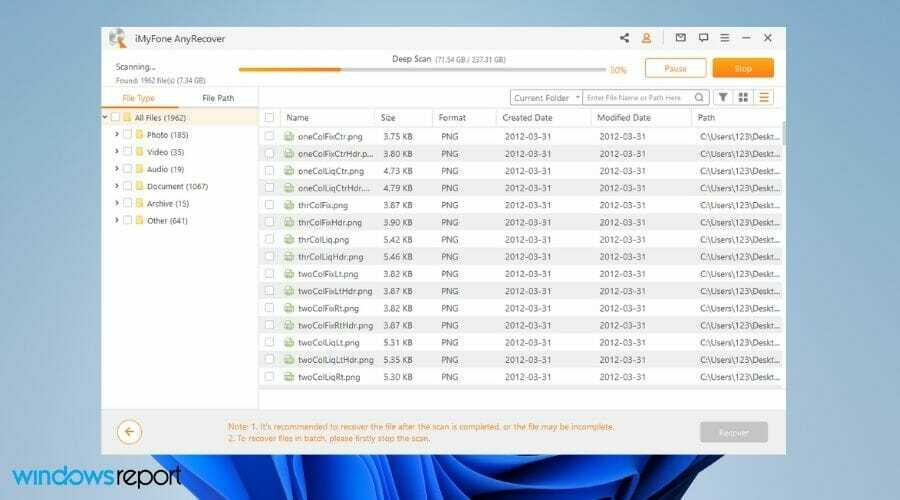
Viimeisenä mutta ei vähäisimpänä, meillä on AnyRecover Windows 11:n parhaiden tietojen palautusohjelmistojen luettelossamme. Kuten minkä tahansa muun palautustyökalun, AnyRecoverin avulla voit palauttaa poistetut tiedostot tallennustilasta.
Se tukee yli 1000 tiedostotyypin palautusta ja tukee Windows 11 -käyttöjärjestelmää. AnyRecover voi palauttaa tietoja useista laitteista, mukaan lukien SSD/HDD, USB, SD-kortit, digitaalikamerat, kynäasemat ja niin edelleen.
Jos löydät skannauksen aikana tiedoston, jonka haluat palauttaa, voit keskeyttää tarkistuksen ja palauttaa tiedoston välittömästi.
Voit käyttää suodatintoimintoa poistaaksesi poistetut tai olemassa olevat tiedostot. AnyRecover antaa sinun jopa etsiä tiettyä tiedostoa manuaalisesti.
Tässä on joitain AnyRecoverin tärkeimmät ominaisuudet:
- Tuettu yli 1000 tiedostomuodon palautus
- Palautetut tiedot tallennetaan erilliseen kansioon, jonka nimeen on liitetty päivämäärä ja kellonaika
- Toipumisaika on lyhyempi
- Tarjoaa tiedostojen suodatuksen
- Tue ReFS-tiedostojärjestelmää syvälliseen tietojen palauttamiseen.
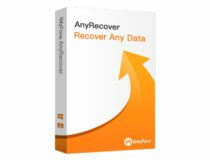
AnyRecover
Kunnollinen tietojen palautustyökalu tietojen palauttamiseen mistä tahansa tilanteesta, varsinkin jos sinulla on pienet levyasemat.
Mitä minun tulee pitää mielessä, ennen kuin valitsen tietojen palautusohjelmiston Windows 11:lle?
Teemme hätiköityjä päätöksiä, kun tarvitsemme kipeästi ratkaisua kadonneiden tärkeiden tietojemme palauttamiseksi.
Kiireellisillä päätöksillä tarkoitamme sitä, että emme käytä aitoja verkkosivustoja, puhumattakaan aitojen ohjelmistojen lataamisesta. On erittäin suositeltavaa, että lataat huolellisesti valitsemasi palautusohjelmiston vain heidän virallisista verkkosivustoistaan.
Seuraava asia, joka sinun tulee pitää mielessä ennen lataamista, on yhteensopivuus järjestelmäsi käyttöjärjestelmäversion kanssa. Jos käytössäsi on Windows 11, ohjelmistosi pitäisi tukea sitä.
Tämä poistaa hikat, joita saatat kohdata käytettäessä yhteensopimatonta työkalua.

Varmista, että ladattavalle ohjelmistolle on saatavilla tarpeeksi yksityiskohtaisia oppaita. Vaiheittainen opas tällaisten työkalujen käyttöön auttaa sinua tekemään tietoisia valintoja.
Tarkista myös, tarjoaako lataamasi ohjelmisto teknistä tukea vai ei. Se voi olla sähköpostin, live-chatin, puhelun tai muun median kautta. Tästä on hyötyä, jos sinulla on ongelmia heidän ohjelmistonsa kanssa.
Vaikka tietojen palautusohjelmiston avulla voit palauttaa kadonneita tietoja asemistasi, ei ole takeita siitä, että jopa kallein ja ominaisuuksiltaan ladattu työkalu voi palauttaa 100 % tiedostoistasi.
Ohjelmistoihin liittyy tiettyjä rajoituksia, ja tiedostojen palautus riippuu useista tekijöistä, kuten siitä, onko tiedot ylikirjoitettu useita kertoja, kiintolevysi vaurioiden tasosta jne. Tämän vuoksi pidä realistiset odotukset mielessäsi tällaisilta työkaluilta.
Tietokoneen ääreen herääminen tietojesi poissa voi olla painajainen. Tästä syystä meillä on erillinen osio joitakin parhaista palautusratkaisuista joka voi auttaa palauttamaan kaikki kadonneet tai vioittuneet tiedostot Windows-tietokoneissa.
![5 parasta ulkoisen kiintolevyn palautusohjelmistoa [Windows ja Mac]](/f/9235be5ca6aa38c7269aaf28c7a4035f.jpg?width=300&height=460)